想要在小程序内裁剪视频?其实挺简单使用 sp简剪 小程序就可以了,使用sp简剪再也不用担心没有电脑没办法裁剪视频了。下面小编就给大家介绍一下如何使用 sp简剪 小程序裁剪视频。
首先我们在小程序的搜索框内搜索 sp简剪 ,即可查找到我们的小程序。
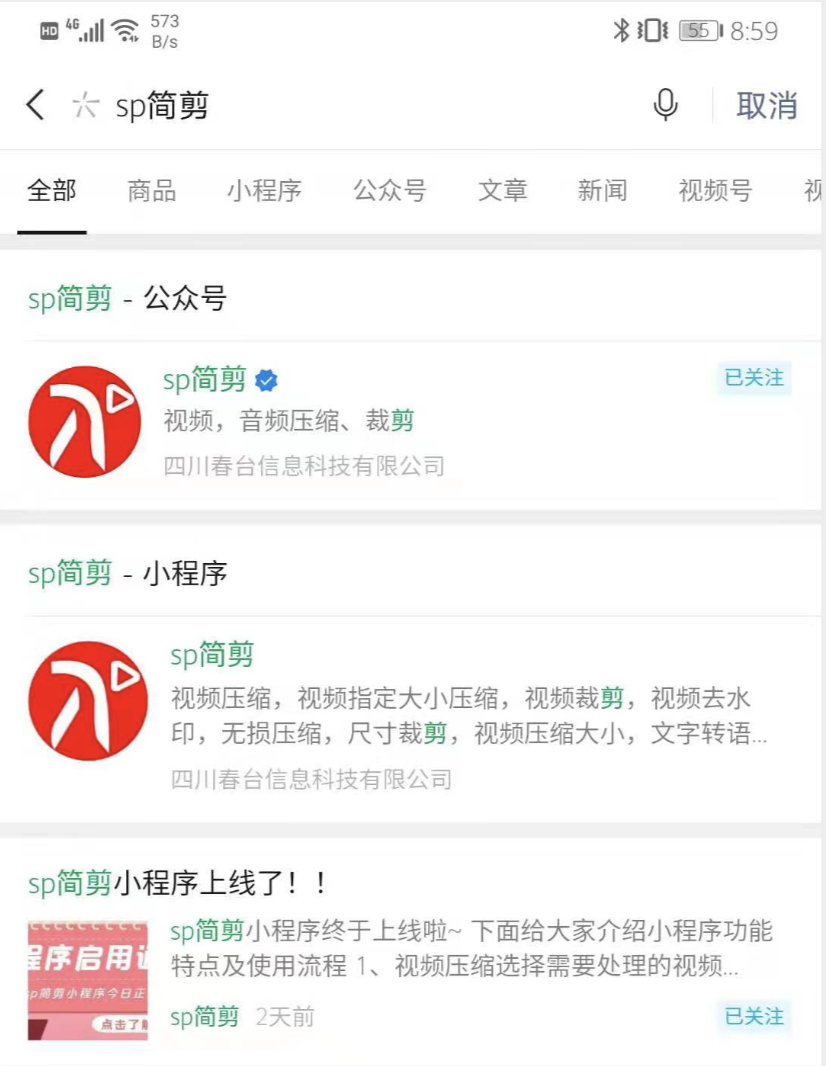
进入小程序后选择视频区域裁剪,然后选择我们需要裁剪的视频上传。要裁剪视频,我们可以通过拖动画面区域的裁剪框,也可以用过直接在参数调整区域设置具体裁剪尺寸。
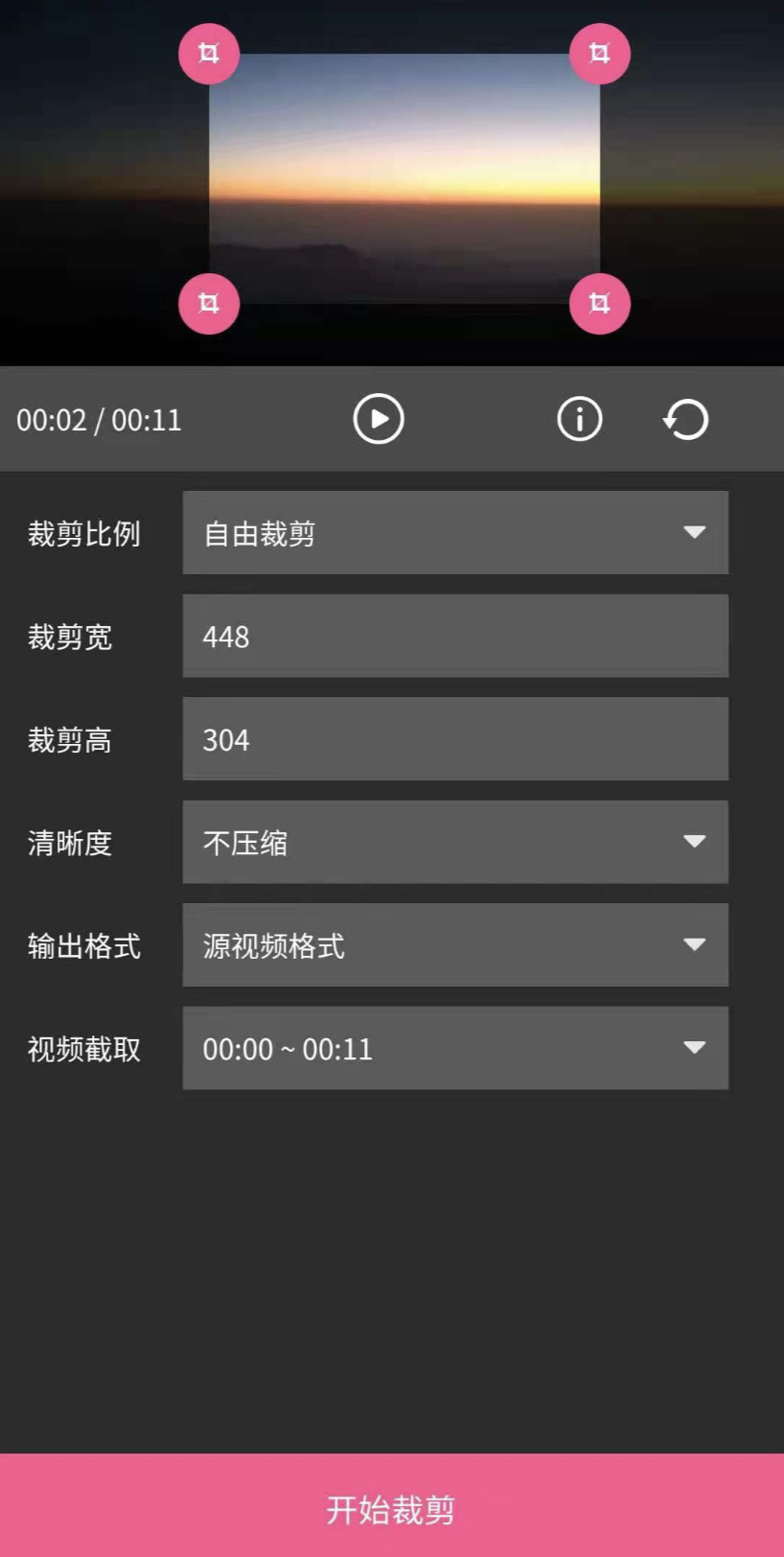
设置完成后点击开始裁剪,等待系统处理完成后即可预览裁剪后的视频或者直接将视频下载保存即可。
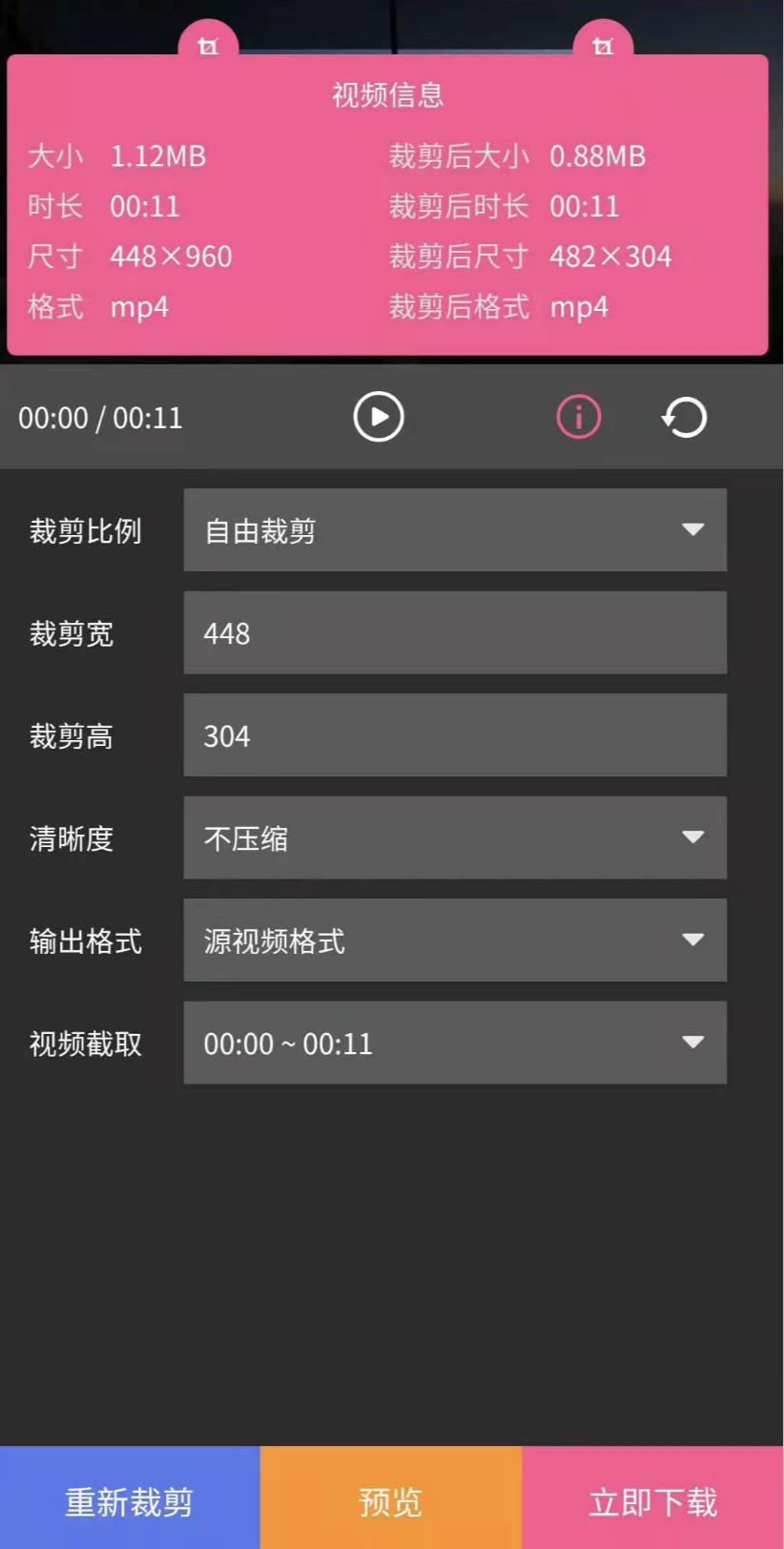
另外,我们在裁剪过程中还可通过设置视频清晰度来压缩视频大小,也可设置裁剪后的视频格式,还可以通过设置视频截取时间来裁剪掉不需要的视频部分(例如部分视频开头或结尾的广告)。赶快点击右上角的···将小程序添加到 "我的小程序" 吧,方便下次使用。
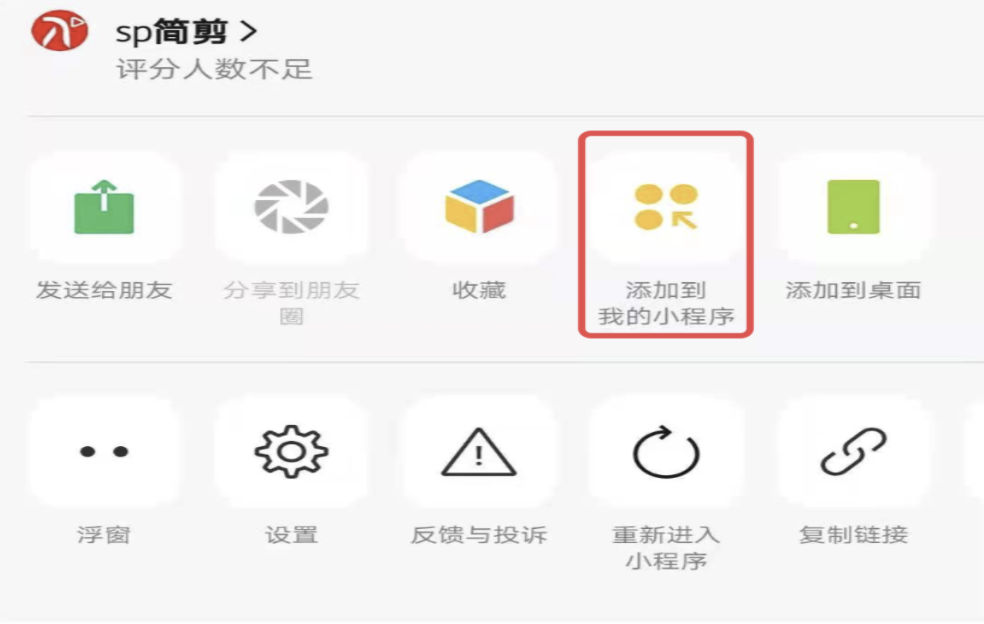
需要注意的是,ios端使用需要先在pc端升级会员后才能使用,具体可参考sp简剪小程序 ios 系统系用教程。